Word'de birden fazla şekil veya nesne nasıl seçilir?
Bir Word belgesinde şekiller ve nesnelerle çalışırken, taşıma, biçimlendirme veya düzenleme amacıyla birden fazla öğeyi aynı anda seçme ihtiyacı duyabilirsiniz. Bu eğitimde, size iki yöntem kullanarak Word'de birden fazla şekil veya nesneyi verimli bir şekilde seçme adımlarını göstereceğiz:
Seç özelliğiyle birden fazla şekil veya nesne seçin
Kutools for Word ile geçerli belgedeki tüm şekilleri hızlıca seçin
Seç özelliğiyle birden fazla şekil veya nesne seçin
Bu yöntem, Seçim Nesneleri veya Seçim Bölmesi seçeneklerini kullanarak, bitişik veya bitişik olmayan şekiller veya nesnelerin hepsini seçmek için Word'deki Seç özelliğinin nasıl kullanılacağını gösterir.
Birden fazla bitişik şekil veya nesneyi aynı anda seçin:
- "Giriş" sekmesi altında "Seç" > "Nesne Seç" üzerine tıklayın.

- Şekilleri veya nesneleri seçmek için üzerlerinden bir kutu çiziniz.

Not: Seçimi serbest bırakmak için Esc tuşuna basın.
Birden fazla bitişik olmayan şekil veya nesneyi aynı anda seçin:
- "Giriş" sekmesi altında "Seç" > "Seçim Bölmesi" üzerine tıklayın.

- "Seçim" bölmesi, belgenin sağ tarafında geçerli görünümdeki veya geçerli sayfadaki tüm nesneleri listeleyerek açılacaktır. Ctrl tuşunu basılı tutun ve nesneleri tek tek seçmek için isimlerine tıklayın.

Not: "Seçim Bölmesi", yalnızca geçerli görünümdeki veya sayfadaki nesneleri görüntüler. Başka bir sayfadaki nesneleri yönetmek için o sayfadaki bir nesneyi seçerek oradaki nesneleri görüntüleyebilirsiniz.
Kutools for Word ile geçerli belgedeki tüm şekilleri hızlıca seçin
Geçerli belgedeki tüm şekilleri aynı anda seçmek istiyorsanız, Kutools for Word'deki "Şekilleri Seç" aracı bu işlemi kolaylaştırır.
- "Kutools" > "Seç" > "Şekiller" üzerine tıklayın.

- Geçerli belgedeki tüm şekiller hemen seçilecektir.

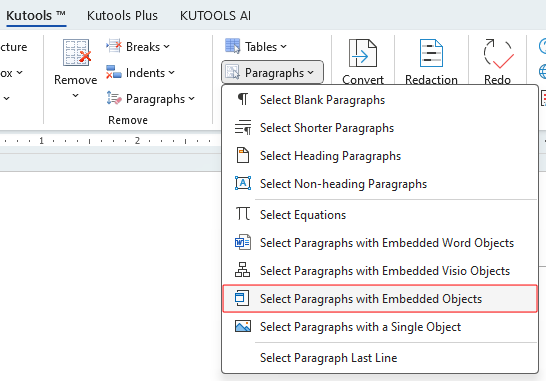
Demo: Kutools for Word ile geçerli belgedeki tüm şekilleri hızlıca seçin
Bu videoyu Kutools for Word'den izleyerek Kutools / Kutools Plus sekmesini keşfedin. 100+ özellikler ve kalıcı olarak ücretsiz AI araçlarını keyfini çıkarın. Şimdi indirin!
En İyi Ofis Verimliliği Araçları
Kutools for Word - Word deneyiminizi 100 dikkate değer özellik ile geliştirin!
🤖 Kutools AI Features: AI Assistant / Real-Time Assistant / Süper Parlat (Biçimi Koru) / Süper Çeviri (Biçimi Koru) / AI Redaksiyon / Yapay Zeka Düzeltme...
📘 Belge Uzmanlığı: Sayfaları Böl / Belgeleri Birleştir / Aralığı PDF/TXT/DOC/HTML gibi çeşitli biçimlerde Dışa Aktar / Toplu PDF Dönüştürme...
✏ Metin Düzenleme: Birden fazla Dosyada Toplu Bul ve Değiştir / Tüm Resimleri Yeniden Boyutlandır / Satırları ve Sütunları Tabloyu Çevir / Tabloyu Metne Dönüştür...
🧹 Zahmetsiz Temizlik: Fazla Boşlukları Kaldır / Bölüm Sonlarını Kaldır / Metin Kutularını Kaldır / Bağlantıları Kaldır / Diğer kaldırma araçları için Kaldır grubuna göz atın...
➕ Yaratıcı Ekler: Binlik Ayırıcıları Ekle / Onay Kutuları Ekle / Radyo Düğmeleri Ekle / QR Kodu Oluştur / Barkod Oluştur / Birden fazla Resim Ekle / Daha fazlasını Ekle grubunda keşfedin...
🔍 Hassas Seçimler: Belirli Sayfa / Tabloları / Şekilleri / Başlık Paragraflarını tam olarak seçin / Daha fazla Seç özelliği ile gezinmeyi geliştirin...
⭐ Özel Geliştirmeler: Herhangi bir Aralığa Hızla Git / Tekrarlayan Metni Otomatik Ekle / Belge Pencereleri arasında geçiş yap /11 Dönüşüm aracı...
🌍 40+ Dil Desteği: Kutools'u tercih ettiğiniz dilde kullanın – İngilizce, İspanyolca, Almanca, Fransızca, Çince ve40'tan fazla dil destekleniyor!

✨ Kutools for Office – Tek kurulumda beş güçlü araç!
Şunları içerir: Office Tab Pro · Kutools for Excel · Kutools for Outlook · Kutools for Word · Kutools for PowerPoint
📦 Tüm5 araca tek bir pakette sahip olun | 🔗 Microsoft Office ile sorunsuz entegrasyon | ⚡ Zamanı Kaydet ve anında verimliliği artır
En İyi Ofis Verimliliği Araçları
Kutools for Word - 100+ Word için araçlar
- 🤖 Kutools AI Features: AI Assistant / Real-Time Assistant / Süper Parlat / Süper Çeviri / AI Redaksiyon / Yapay Zeka Düzeltme
- 📘 Belge Uzmanlığı: Sayfaları Böl / Belgeleri Birleştir / Toplu PDF Dönüştürme
- ✏ Metin Düzenleme: Toplu Bul ve Değiştir / Tüm Resimleri Yeniden Boyutlandır
- 🧹 Zahmetsiz Temizlik: Fazla Boşlukları Kaldır / Bölüm Sonlarını Kaldır
- ➕ Yaratıcı Ekler: Binlik Ayırıcıları Ekle / Onay Kutuları Ekle / QR Kodu Oluştur
- 🌍 40+ Dil Desteği: Kutools sizin dilinizde –40'tan fazla dil desteği!





